

Windows 10 domyŇõlnie wŇāńÖcza coŇõ, co nazywa sińô "Szybki start". PodsumowujńÖc, szybki start wydaje sińô czymŇõ dobrym. Ma to na celu przyspieszenie dziaŇāania komputera po jego wyŇāńÖczeniu. BiorńÖc pod uwagńô dzisiejsze moŇľliwoŇõci sprzńôtowe komputer√≥w, ludzie czńôsto nie wyŇāńÖczajńÖ swoich komputer√≥w. OczywiŇõcie wielu uŇľytkownik√≥w wcińÖŇľ uwaŇľa, Ňľe ‚Äč‚ÄčnaleŇľy wyŇāńÖczyńá komputer. Zalety tego to oddzielna debata, ale jeŇõli wolisz zamknńÖńá komputer i masz Windows 10 z wŇāńÖczonńÖ funkcjńÖ Szybkie uruchamianie, naprawdńô nie zamykasz komputera. Przycisk Zamknij powoduje przeŇāńÖczenie systemu w stan bńôdńÖcy kombinacjńÖ hibernacji i peŇānego wyŇāńÖczenia. Aby go naprawdńô zamknńÖńá, musisz wyŇāńÖczyńá Szybkie uruchamianie w systemie Windows 10. Oto jak.
Otw√≥rz Panel sterowania i przejdŇļ do Sprzńôt i dŇļwińôk> Opcje zasilania. Kliknij "Wybierz dziaŇāanie przycisk√≥w zasilania" od lewej. Kliknij "ZmieŇĄ ustawienia, kt√≥re sńÖ obecnie niedostńôpne". Bńôdziesz potrzebowańá uprawnieŇĄ administratora, aby przejŇõńá dalej.

Na kolejnym ekranie odznacz "WŇāńÖcz szybkie uruchamianie" i kliknij "Zapisz zmiany".
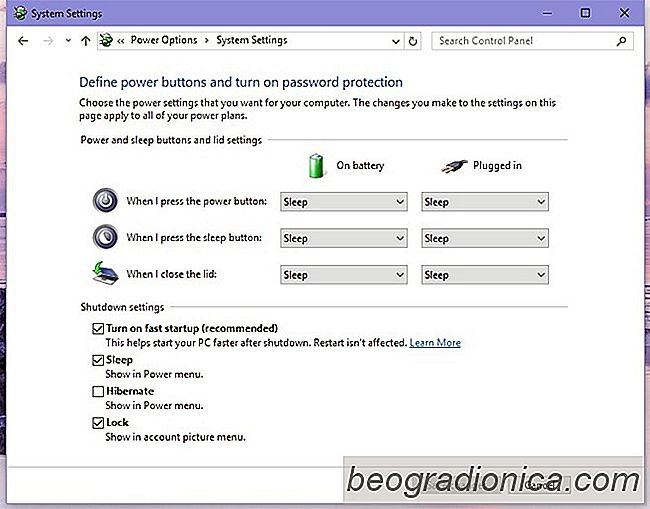

Naprawione przypińôte aplikacje nie otwierajńÖce sińô na pasku zadaŇĄ W systemie Windows 10
Po otwarciu przypińôtej aplikacji z paska zadaŇĄ otwiera sińô dokŇāadnie tam, gdzie jest przypińôty. Pod ikonńÖ pojawi sińô wiersz informujńÖcy o uruchomieniu przypińôtej aplikacji. Tak dzieje sińô, gdy skr√≥t paska zadaŇĄ jest poprawnie przypińôty. Prawdopodobnie bńôdzie dziaŇāaŇā w ten spos√≥b na starszych wersjach systemu Windows, ale nie na Windows 10.

Jak wybrańá kolor wypeŇānienia dla wyŇõrodkowanej tapety w systemie Windows 10
Otw√≥rz aplikacjńô Ustawienia i przejdŇļ do grupy Ustawienia personalizacji. Wybierz TŇāo i wybierz "Obraz" z sekcji TŇāo. UŇľyj przycisku PrzeglńÖdaj, aby wyszukańá i wybrańá potrzebny obraz. Aby go wyŇõrodkowańá, otw√≥rz menu rozwijane "Wybierz dopasowanie" i wybierz "Centrum". Po wyŇõrodkowaniu obrazu sekcja "Wybierz kolor tŇāa" pojawi sińô w menu rozwijanym "Wybierz dopasowanie".